- High-Quality Render Mode【高质量渲染模式】
- Textured Render Mode【材质纹理渲染模式】
- Matcap Render Mode【Matcap渲染模式】
默认情况下,World Creator运行时采用高质量渲染模式,运用实时高质光线追踪算法,以照片级真实感渲染地形。此模式在配备高性能图形处理器(GPU),如1080 Ti及以上或相当的AMD GPU的电脑上表现更佳。
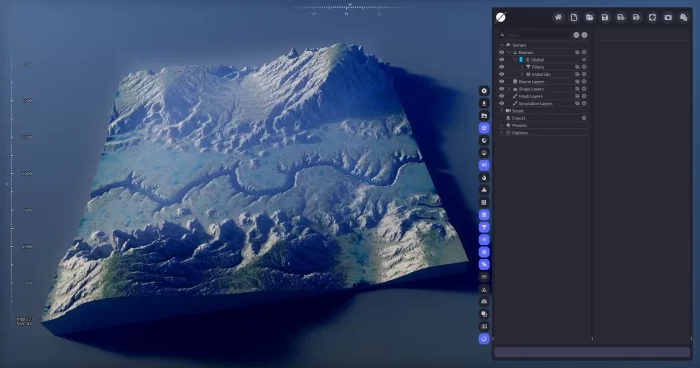
另外,你可选择材质纹理渲染模式,在禁用高级渲染特性和光照计算的同时,对已贴图的地形进行编辑,从而获得更灵敏的工作流程。
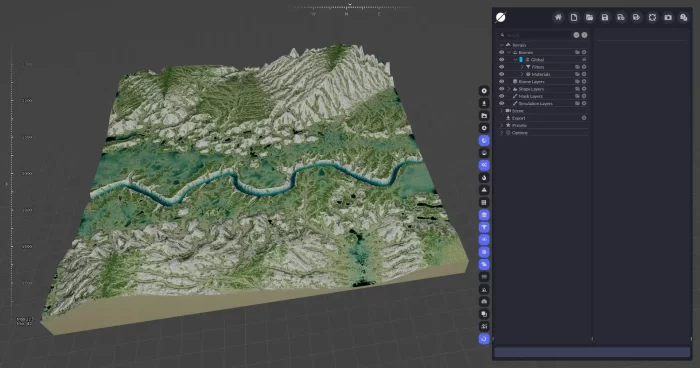
Matcap渲染模式虽不如高质量或材质纹理模式逼真复杂,但速度更快,让用户无需高性能GPU即可专注于地形设计。你可以加载自定义Matcap或选用World Creator自带的Matcap。更多个性化设置,请参阅“选项/图形”。
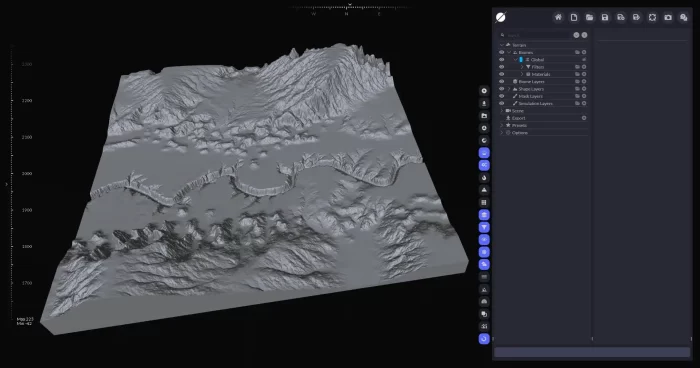
切换渲染模式非常简单,只需点击工具栏上的相应图标即可。
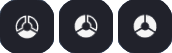
通过树状视图打开“场景”节点,可访问World Creator所有渲染器设置,根据需要自定义(详情将在后续主题中展开)。目前建议保持默认设置不变,因为它们已经足够使用。
3D视口上还有两个显著的HUD元素:
- Directional Compass【方向罗盘】
- Altitude Meter【海拔仪】
方向罗盘位于视口顶部,帮助你在广阔的地形中定位自己。World Creator的地形系统极为强大,支持创建无限制大小和细节的地形。因此,了解自己面向的方向如同现实生活中一样重要。未来更新将添加小地图至视口,便于快速定位地形中的特定位置。
海拔仪位于视口左侧,显示观察者(即用于观察风景的相机)的海拔高度以及整个地形的最小/最大高度。
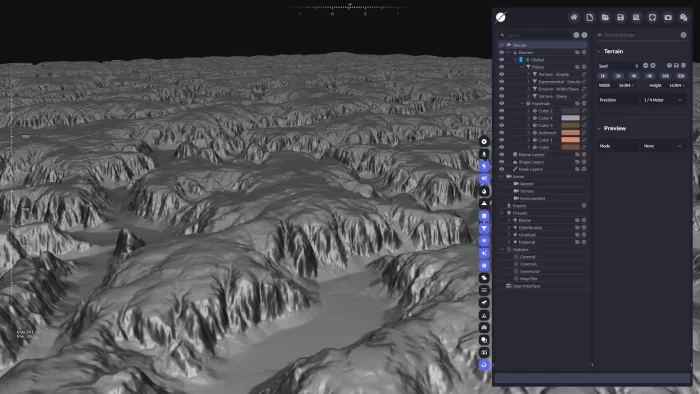
若要隐藏HUD,点击工具栏上的HUD图标。

接下来,我们将探讨相机控制及World Creator中快速访问有用功能的额外快捷键。
移动相机时,使用以下按键:
- W, A, S, D(向前、左、后、右移动)
- Q 和 E(向下或向上移动)
按住左SHIFT键可加快相机移动速度。
移动鼠标并按下右键可以改变视角。利用鼠标也可以快速滑过地形。要快速移动,对着地形某点按下中键并移动鼠标。使用鼠标滚轮缩放地形。
要围绕特定点旋转相机,同时按住右键和键盘左ALT键并移动鼠标。
相机控制的进一步调整可在树状视图的“选项”节点下,选择“控制”子节点进行。当前仅有敏感度滑块可供调节。但从2023年起,你将能根据喜好重新映射所有输入。
若失去地形焦点或因其他原因无法找到地形,按F键返回默认地形焦点位置。
以下是所有可用键及其对应功能的列表:
| 快捷键 | 功能 |
|
F1
|
打开在线文档
|
|
F3
|
切换UI显示
|
|
F5
|
打开另存为对话框
|
|
F7
|
保存当前项目
|
|
F11
|
截取包含UI的屏幕截图
|
|
F12
|
截取不包含UI的屏幕截图
|
|
W, A, S, D, Q, E
|
控制相机移动(前、左、后、右、下、上)
|
|
左CTRL + W, A, S, D, Q, E
|
加速控制相机移动
|
|
F
|
聚焦地形
|
|
左CTRL + 0 到 9
|
将相机位置保存到指定槽位(共10个槽位)
|
|
0 到 9
|
根据指定槽位恢复相机位置
|
|
M
|
在地形上放置人体模型(鼠标所指地形位置)
|
|
右键
|
利用鼠标环顾四周
|
|
左ALT + 右键
|
围绕当前相机位置在地表旋转视图
|
|
左ALT + 中键
|
围绕地形中心旋转视图
|
|
鼠标滚轮
|
缩放
|
|
ALT+1
|
启动自动相机旋转功能
|

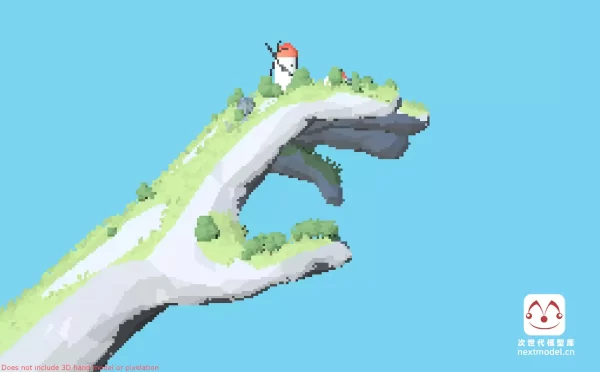






评论留言